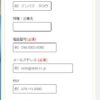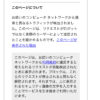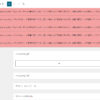※写真をクリックすると大きな写真を見る事ができます。
プラグインの有効化
 プラグインの画面を見て行きます。
プラグインの画面を見て行きます。
プラグインはメニュー項目の中の「プラグイン」から開く事ができます。wordpressでは初めから3つのプラグインが用意されています。
用意されていてもどれも最初は機能していません。これを使うためにはプラグインを「有効」にする必要があります。
ためしに「WP Multibyte Patch」を有効化してみます。
 すると先ほどまで「有効化」と表示されていたものが「停止」に変わり、画面の上には「プラグインを有効化しました。」と表示されています。これで「WP Multibyte Patch」は正常に機能するようになりました。プラグインが必要なくなれば、「停止」をクリックするとプラグイン機能の動作が停止して再び「有効化」の表示に変わります。
すると先ほどまで「有効化」と表示されていたものが「停止」に変わり、画面の上には「プラグインを有効化しました。」と表示されています。これで「WP Multibyte Patch」は正常に機能するようになりました。プラグインが必要なくなれば、「停止」をクリックするとプラグイン機能の動作が停止して再び「有効化」の表示に変わります。
この「WP Multibyte Patch」というプラグインはワードプレスを日本語で使って行くために必要なプラグインですので必ず「有効」にしておきましょう。
プラグインの検索とインストール
次に画面上部の「新規追加」か、メニュー項目の「プラグイン」>「新規追加」をクリックします。
 写真の画面に切り替わりました。この画面から色んなプラグインを探す事ができます。赤枠のところに「wp editarea」と入力して「Enterキー」を押してみましょう。検索結果画面に切り替わります。
写真の画面に切り替わりました。この画面から色んなプラグインを探す事ができます。赤枠のところに「wp editarea」と入力して「Enterキー」を押してみましょう。検索結果画面に切り替わります。
検索結果画面に切り替わりました。
 目的の「wp editarea」が表示されています。インストールするには「いますぐインストール」をクリックします。他に「詳細情報」「ダウンロード数」「最終更新」「お使いのバージョンのWordPressではテストされていません」などが表示されています。「詳細情報」をクリックするとこのプラグインの詳細情報が表示されます。「ダウンロード」はどれくらいのユーザーがダウンロードしたか。もちろん数が多いほうが便利であったり動作が安定しているという目安になります。そして「最終更新」が2年前となってますので2年間更新されていません、よって現在のワードプレスのバージョンではテストされていない事になりますが2015年現在でも安定して使えていますので、ここではそのまま「いますぐダウンロード」をクリックします。
目的の「wp editarea」が表示されています。インストールするには「いますぐインストール」をクリックします。他に「詳細情報」「ダウンロード数」「最終更新」「お使いのバージョンのWordPressではテストされていません」などが表示されています。「詳細情報」をクリックするとこのプラグインの詳細情報が表示されます。「ダウンロード」はどれくらいのユーザーがダウンロードしたか。もちろん数が多いほうが便利であったり動作が安定しているという目安になります。そして「最終更新」が2年前となってますので2年間更新されていません、よって現在のワードプレスのバージョンではテストされていない事になりますが2015年現在でも安定して使えていますので、ここではそのまま「いますぐダウンロード」をクリックします。
 少し待つとインストールが完了してこちらの画面が表示されます。「プラグインを有効化」をクリックします。
少し待つとインストールが完了してこちらの画面が表示されます。「プラグインを有効化」をクリックします。
090-3990-0645